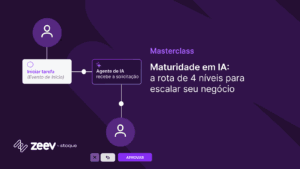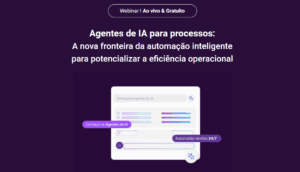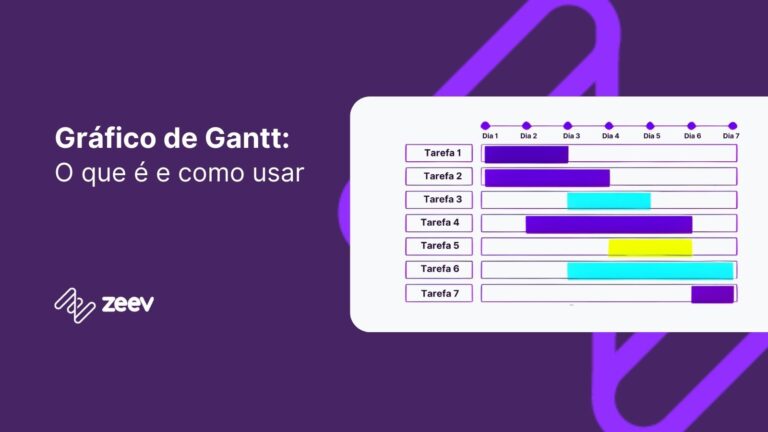Como criar Dashboards no Excel: Guia Completo
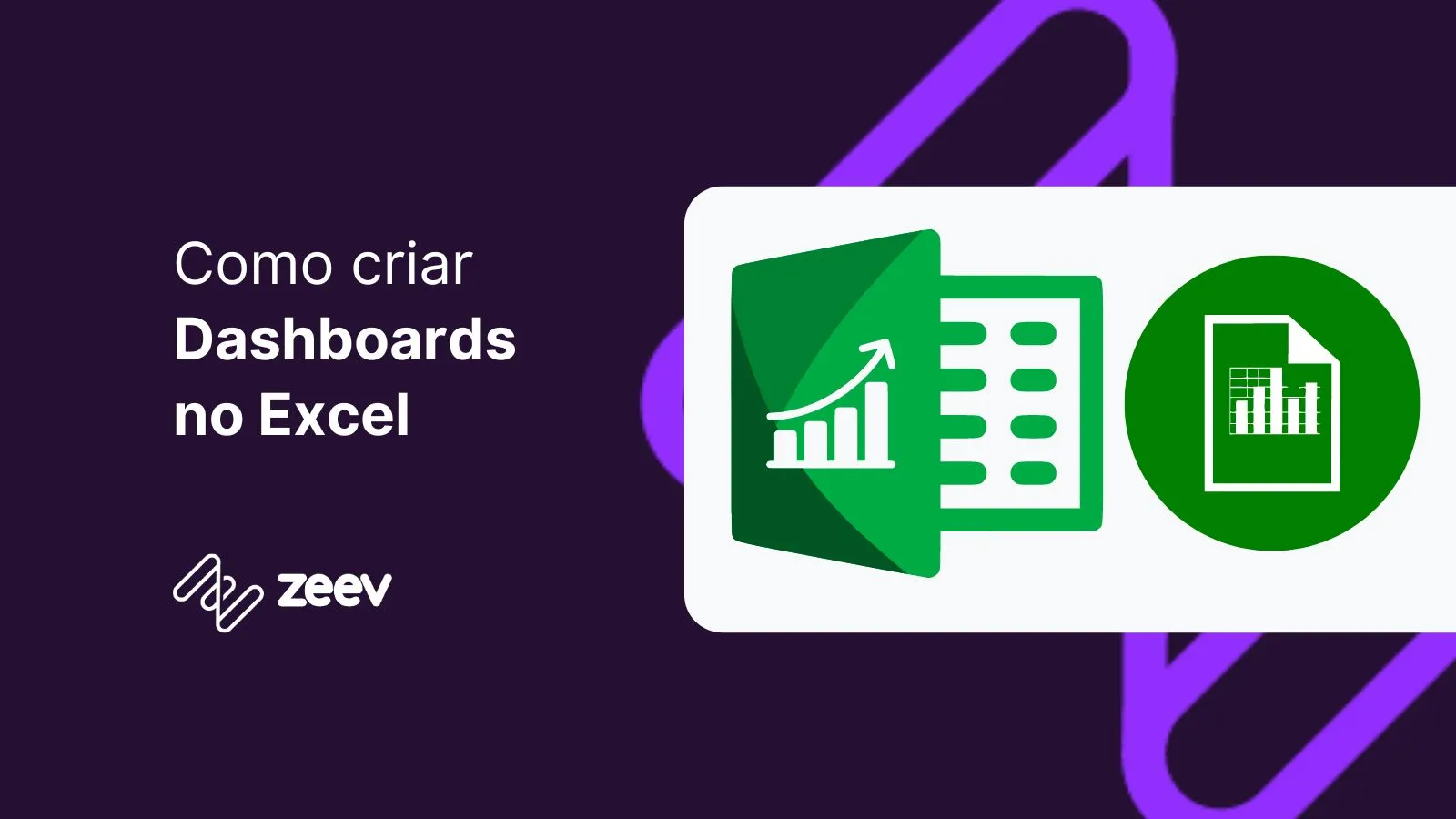
Criar dashboards no Excel é uma maneira simples de consolidar informações de uma ou várias planilhas, simplificando o acesso aos dados e proporcionando uma boa organização e entendimento sobre eles.
Com um dashboard no excel você consegue centralizar e organizar as informações deixando-as mais acessíveis. Neste artigo, te ensinaremos o passo a passo para sobre como criar dashboards no excel!
Índice:
- Entendendo os Dashboards
- Utilização do Excel para criar dashboards
- Por que optar pelo Excel na criação de dashboards?
- Funcionalidades e vantagens do Excel na criação de dashboards
- Outras ferramentas de dashboard online para sua Análise de Dados
- Passo a passo para criar um dashboard no Excel
- 3) Organização do dashboard
- Conceito de gestão à vista e seus benefícios
- Como usar Dashboards na gestão de processos?
Entendendo os Dashboards
Dashboard significa painel de controle, igual ao que temos nos automóveis.
Aliás, o termo “dashboard” veio da indústria automobilística. Os dashboards nada mais são do que um conjunto de indicadores importantes para a gestão da empresa: os KPIs.
Dashboards são ótimas ferramentas de gestão de informação que ajudam a acompanhar as métricas e dados que indicam a saúde de um negócio, setor ou processo, como metas, mensurações críticas, projetos, itens de ação, etc.
Em suma, eles são painéis de controle que, por meio de coleta e análise de dados mostram de forma instantânea, concreta e bastante visual o que está acontecendo na empresa. Tudo isso em tempo real.
Utilização do Excel para criar dashboards
O Microsoft Excel, editor de planilhas, é uma das ferramentas mais populares para a criação de dashboards pois sua interface possibilita que até mesmo usuários com conhecimento básico construam seus próprios painéis de maneira descomplicada.
Os maiores especialistas em painéis descobriram que seria possível gerar dashboards no Excel se baseando nos seguintes fatos:
- Excel é um software existente em praticamente todas as empresas;
- Contém mecanismos que filtram informações em bases de dados;
- Adaptação rápida para suprir exigências;
- Geram processos automatizados;
- Conexão com várias fontes de dados;
- Melhor relação custo-benefício.
Por que optar pelo Excel na criação de dashboards?
A escolha do Excel como ferramenta para criar dashboards é respaldada por diversas vantagens, uma vez que este software não apenas permite a importação de dados de variadas fontes, como o Google Analytics e sites bancários, como oferece um conjunto de recursos para desenvolvimento de painéis de controle eficientes.
Versatilidade na Importação de Dados
- O Excel destaca-se por sua capacidade de importar dados de diversas origens, proporcionando uma integração fluida com diferentes sistemas.
Adaptabilidade a Múltiplas Fontes
- Desde dados provenientes do Google Analytics até informações de sistemas bancários, o Excel permite a incorporação e manipulação de informações de uma variedade de sistemas.
Funcionalidades e vantagens do Excel na criação de dashboards
- Recursos de filtragem dinâmica
Possibilidade de filtrar dados de acordo com condições específicas, proporcionando uma visualização personalizada e focada nos elementos essenciais.
- Funções para análise de dados
Inúmeras funções disponíveis para realizar cálculos complexos, proporcionando insights mais profundos e precisos.
- Conectividade com fontes externas
Excel oferece a capacidade de conectar-se a uma variedade de fontes externas, permitindo a importação e atualização automática de dados.
- Simplificar a tomada de decisões
Como é possível observar as informações de maneira rápida, as decisões podem ser feitas com mais rapidez sem perder a precisão das análises.
Ao escolher o Excel para criar dashboards, os usuários têm à disposição uma ferramenta versátil que integra dados de diversas fontes e fornece os recursos para a construção de ótimos painéis de controle.
Outras ferramentas de dashboard online para sua Análise de Dados
Em um mundo orientado por dados, a necessidade de visualizar e analisar informações se torna cada vez mais presente, as plataformas como Google Sheets, Data Studio e Power BI oferecem alguns recursos para a criação de dashboards personalizados também.
Ferramenta de planilha do Google, destaca-se pela colaboração em tempo real e integração perfeita com outros aplicativos do Google, proporcionando armazenamento na nuvem e facilitando a importação/exportação de dados.
Oferecida também pelo Google, é uma plataforma de visualização de dados que permite integração com diversas fontes, criando relatórios interativos e dashboards com recursos de compartilhamento e colaboração.
Desenvolvido pela Microsoft, o Power BI conecta-se a diversas fontes de dados, transformando-as em relatórios dinâmicos. Facilita a construção de painéis e relatórios interativos, promovendo a tomada de decisões em equipe.
Cada uma dessas plataformas oferece recursos específicos, adaptáveis às necessidades e exigências individuais de cada organização. Sendo assim, é possível criar dashboards de acordo com as suas necessidades, fornecendo uma visão completa do desempenho da empresa.
Dica de leitura que pode te interessa também: Gráfico de Gantt – o que é e como fazer!
Passo a passo para criar um dashboard no Excel
1) Organização dos dados iniciais
O primeiro passo na criação de um dashboard, é garantir que a base de dados a ser utilizada está organizada e bem estruturada.
Para isso, é necessário verificar se os dados estão formatados corretamente e prontos para serem consumidos.
Para o exemplo, utilizaremos uma base de controle de horas extras, dessa forma, possuímos informações sobre a unidade, funcionário, setor, data, horários de entrada e saída, horas extras, valor a receber, ano e mês.
A partir dessa base, será possível criar análises por unidade, setor, mês, entre outras. Para facilitar o trabalho dentro do Excel, recomenda-se formatar os dados como tabela.
Na Página Inicial, selecione a opção Formatar como Tabela e escolha um estilo do gráfico adequado para os dados.
Feito isto, vamos dar início às nossas análises. Com a tabela selecionada, clique no menu Design da Tabela e escolha a opção Resumir com Tabela Dinâmica.
Ao selecionar essa opção, você será direcionado para uma nova planilha onde conseguirá criar as tabelas dinâmicas. Um menu suspenso ficará disponível e você poderá definir os campos que formarão sua tabela dinâmica.
No exemplo, a primeira análise criada utilizou o campo de “Unidade” nas linhas e “Valor a Receber” em valores.
O dashboard será criado a partir de tabelas dinâmicas, sendo assim, é preciso criar as demais tabelas com as informações que deseja exibir.
Para isso, basta copiar e colar a tabela dinâmica que foi criada e substituir os campos com as novas informações que agora deseja analisar.
Para o exemplo mostrado, foram criadas quatro tabelas no total, mostrando as visões de valor a receber por unidade, setor, mês e funcionário.
Com as tabelas dinâmicas criadas, define-se então a segmentação de dados que será utilizada no dashboard.
Selecione uma das tabelas e, no menu Análise de Tabela Dinâmica, clique em Inserir Segmentação de Dados, escolhendo em seguida o campo que deseja utilizar como filtro.
Neste caso, foram utilizados os campos de unidade, setor e ano.
Selecione um dos filtros criados, após isso, escolha o menu Segmentação e clique em Conexão de Relatório. Feito isto, você poderá definir quais tabelas dinâmicas terão conexão com a segmentação de dados e serão filtradas por ela.
Repita o mesmo processo para as demais segmentações de dados.
2) Seleção e customização de gráficos
Agora chegou o momento de criar os visuais que serão exibidos no dashboard. Escolha uma das tabelas dinâmicas que foram criadas e, no menu Análise de Tabela Dinâmica, escolha a opção Gráfico Dinâmico.
Ao clicar, surgirá uma janela com os estilos de gráficos disponíveis.
Selecione o tipo de gráfico desejado.
O gráfico dinâmico automaticamente exibe alguns botões, caso não deseje que eles permaneçam visíveis, clique no menu Gráfico Dinâmico Analyze, escolha a opção Botões de Campos e selecione Ocultar Tudo.
É possível formatar o gráfico criado, alterando títulos, excluindo legendas ou realizando outros ajustes que julgar necessários.
Ao clicar no gráfico, a opção “+” expande uma seleção de elementos que podem ser modificados. Já ao selecionar o pincel localizado abaixo, é possível escolher estilos predefinidos de gráficos.
Formate o gráfico como desejar e faça o mesmo processo para as demais tabelas dinâmicas. Após isso, gere uma nova planilha onde será criado o dashboard.
3) Organização do dashboard
Copie os gráficos e cole na planilha que criou, organizando as informações da melhor forma.
Nesse exemplo, criamos um fundo para o dashboard utilizando a opção de inserir formas do Excel, sinta-se à vontade para usar sua criatividade e desenvolver um belo visual.
Agora é a sua vez de criar o seu dashboard. Siga os passos ensinados nesse guia e crie o seu relatório no excel.
Conceito de gestão à vista e seus benefícios
A gestão à vista busca integrar as equipes de trabalho, alinhando-as a objetivos comuns e facilitando a comunicação e o engajamento. Essa integração é alcançada por meio da exposição de informações e indicadores relevantes sobre os processos, visíveis para gestores e colaboradores em um único painel.
Dessa forma, reduz significativamente erros, prejuízos e problemas na produção e nos serviços, permitindo que tendências negativas sejam identificadas e corrigidas antecipadamente.
A gestão à vista proporciona o controle unificado de uma ampla variedade de parâmetros e aspectos do funcionamento da empresa.
A implementação desse conceito inicia-se pela seleção cuidadosa de indicadores chave e pelos padrões visuais ou mídias em que esses dados serão exibidos.

Qual a diferença entre um Painel e um Relatório?
- Relatórios: A principal característica de um relatório é que ele não leva o leitor a uma conclusão. Embora o relatório possa conter uma análise final, gráficos, ilustrações e simbologias, na maioria dos casos é o próprio leitor quem interpreta os dados e chega a uma conclusão, mesmo que seja equivocada.
- Painéis: Um painel é uma interface visual que fornece, em um relance, tópicos relevantes para um determinado objetivo ou processo de negócio e, intuitivamente, leva a uma conclusão mais apurada. São tipicamente de natureza gráfica, fornecendo visualizações que ajudam a centrar a sua atenção sobre as principais tendências, comparações, e exceções.
Como usar Dashboards na gestão de processos?
Com um BPMS como o Zeev, gestores passam a enxergar seus processos em dashboards consolidados e em tempo real, em vez de depender de planilhas e controles manuais.
O Zeev centraliza tarefas, prazos, volumes e SLAs em um único painel, facilitando o acompanhamento do que está em andamento, atrasado ou em risco.
A IA do Zeev (Zai) analisa esses dados, ajuda a identificar gargalos e apoia a priorização das atividades, tornando a gestão mais preditiva e menos reativa. Integrado aos sistemas de gestão, o Zeev conecta processos, decisões e documentos em um fluxo único, melhorando a produtividade do time e a qualidade das decisões.
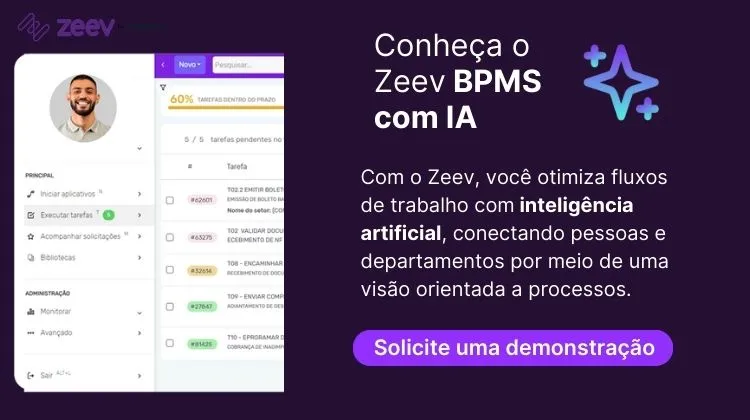
Na Zeev, ajudamos organizações de todos os portes a acelerarem sua transformação digital através da tecnologia aplicada a automatização de processos, decisões e documentos. O Zeev oferece uma melhor gestão de tarefas que resulta em uma melhor gestão de produtividade!